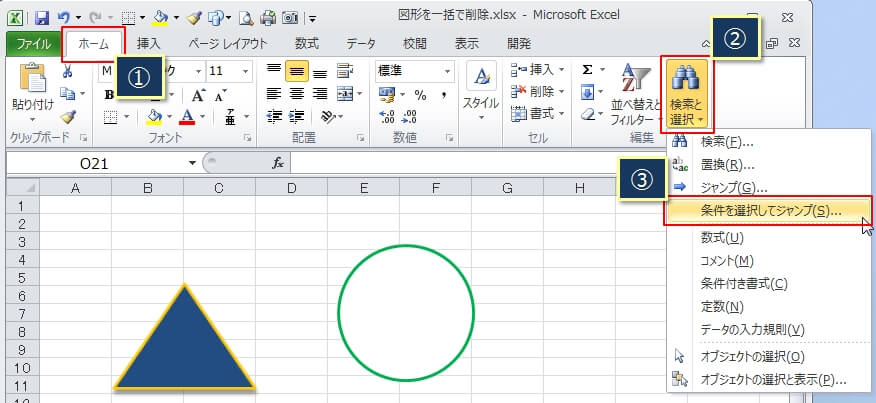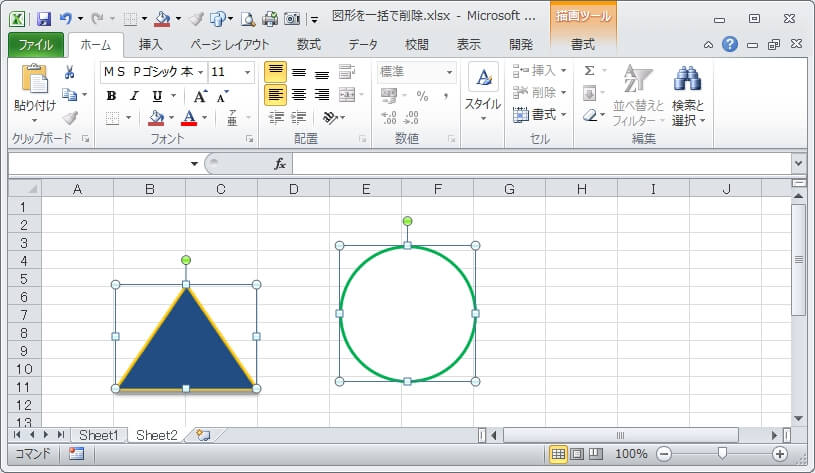エクセルで、シートに貼り付けた図形を一括選択(全選択/まとめて選択)しようとした場合、普通は『CTRL』キーを押しながらマウスクリックで1つずつ図形を選択というよう操作になるかと思います。
でも、選択したい図形が大量にある場合は、この操作では時間がかってしまうのと、途中で『CTRL』キーを離してしまうと、最初からやり直しとなり、非常に面倒です。
こういう時には、、サクッと確実に図形を一括選択する方法を使いましょう。
図形を一括選択する方法
- ショートカットキーで図形を一括選択
- リボンで図形を一括選択
ここでは例として『図形』を選択する方法を解説しますが、『図形』(図)以外でも『画像』、『グラフ』などのいわゆる『オブジェクト』と呼ばれるものに対しても有効な方法なので、ぜひ参考にしてください。
図形(オブジェクト)を一括選択(ショートカット)
まずは、一番簡単なショートカットキーでシート内の全ての図形(画像、グラフも含む)を一括選択する方法です。
まず、どれでもいいのでシート内の適当な図形を1つだけマウスクリックで選択します。
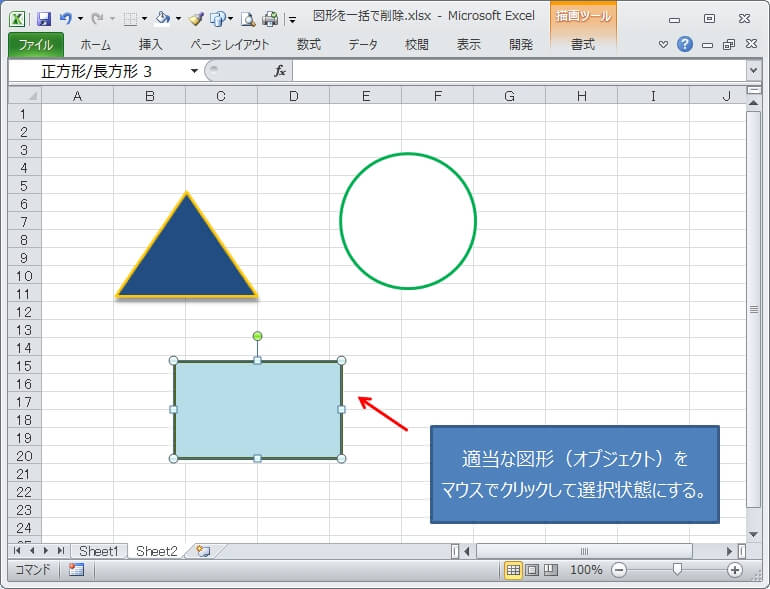
そして、『CTRL』+『A』を押すと、下の図のようにシート内の全ての図形を一括で選択することができます。
【参考】 『CTRL』+『A』はシート内の全セルを選択するショートカットキーですが、表を選択することもできます。
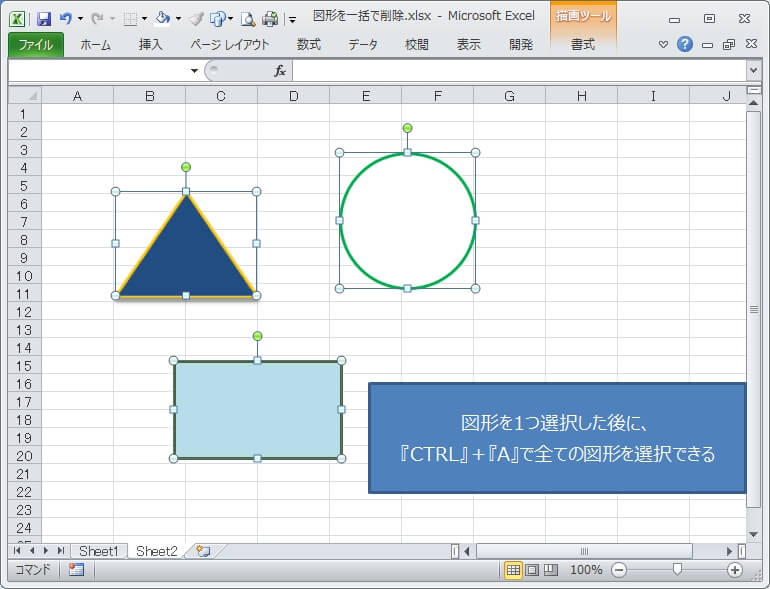
上の画像のように、シート内の全ての図形(オブジェクト)を選択することができます。
当然ですが、スクロールしないと見えない図形もきちんと選択されます。
ここまでわかる通り、最初に図形を1つ選択すれば、後はショートカットキーの『CTRL』+『A』だけなので、この方法が一番手っ取り早くてできておすすめです。
ショートカットを使った図形の一括選択手順
- 適当な図形(オブジェクト)を1つ選択
- 『CTRL』+『A』
図形(オブジェクト)を一括選択(リボン)
続いては、リボンを使ってシート内の全ての図形(画像、グラフも含む)を一括選択する方法です。
リボンの『ホーム』タブ(①)→『検索と選択』(②)とクリックし、さらに『条件を選択してジャンプ』をクリック。
『オブジェクト』を選択して『OK』をクリック。※『オブジェクト』のダブルクリックでも可。
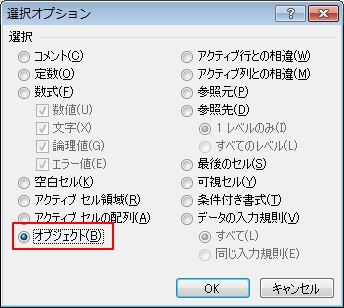
すると、シート内の全てのオブジェクト(図形、画像、グラフ)が選択された状態となります。
ここまで、図形を一括選択する方法を解説しましたが、手っ取り早く選択したい場合は最初のショートカットキーを使った方法がおすすめです。
ぜひ試してみてください!